Reklame
Nej, multihoming handler ikke om dit penthouse i London, kabinen i Rockies og dit strandhus på Bahamas. I stedet handler det om at forbinde din computer eller hjemmenetværk Alt hvad du behøver at vide om netværk i hjemmetDet er ikke så svært at opsætte et hjemmenetværk, som du tror. Læs mere til flere netværk samtidig for at udføre belastningsbalancering, forbedre gennemstrømning, give redundans eller etablere gateway-tjenester.
Her vil vi introducere dig til multihoming, vise dig, hvor og hvorfor du måske ønsker at bruge den, og hvordan du kan konfigurere den.
Hvad er multihoming?
Kort sagt giver multihoming din computerenhed eller netværk en tilstedeværelse på mere end et netværk. Faktisk har mange mennesker allerede en multihomed enhed: routeren, der forbinder deres hjemmenetværk til Internettet. Det bruges også i netværksbroer, repeatere, rækkeforlængere, firewalls, proxy-servere, gateways og når du bruger en virtuel maskine, der er konfigureret til brug oversættelse af netværksadresse Hvad er oversættelse af netværksadresse (NAT), og hvordan fungerer det? Læs mere (NAT).

Fordele ved multihoming
Lad os se på et eksempel på multihoming af dit netværk som helhed. Dette vil involvere en forbindelse fra to internetudbydere. Nu har alle maskinerne på dit netværk to stier til Internettet. Al den trafik, der dirigeres til Internettet, kan sendes via et af disse link, hvilket giver belastningsbalancering og lindrer overbelastning langs et hvilket som helst enkelt link. Så længe begge links er ope, kan du fuldstændigt mætte begge links, hvilket øger den samlede gennemstrømning. Og hvis et af linkene mislykkes, bærer det andet stadig trafik, så du har overflødighed.
Et andet eksempel, hvor jeg bruger multihomed-værter, er til netværkssikkerhedskopier Drej din NAS eller Windows-deling i en sikkerhedskopi af en tidsmaskineBrug din NAS eller en hvilken som helst netværksandel til at tage backup af din Mac med Time Machine. Læs mere . Da jeg ikke ønsker, at disse sikkerhedskopier skal forårsage overbelastning på mit produktionsnetværk, har mine computere alle to netværkskort. Den ene er tilsluttet en switch eller router på produktionsnetværket, og den anden er tilsluttet en switch på mit dedikerede backup-netværk. Alle sikkerhedskopier af netværk sker over dette andet netværk og holder produktionsnetværket klart for det "rigtige arbejde", selvom jeg arbejder under de planlagte sikkerhedskopieringer.

Hardwarekrav
For at multihome en værtsenhed skal du enten have et kablet netværkskort (NIC) eller en hvilken som helst kombination af kablede og / eller trådløse adaptere.
Du kan ikke rigtig multihome din computer med kun en trådløs adapter, da den kun kan oprette forbindelse til et trådløst netværk ad gangen. Hvis du ønsker at forbinde din computer til to forskellige trådløse netværk, skal du have to trådløse adaptere, selvom det er mere almindeligt at have en kablet og en trådløs forbindelse.
For at multihome et netværk er der behov for et modem for hver internetudbyder. Hvis du kan få et simpelt modem fra udbyderen snarere end et kombinationsmodem / router, vil jeg anbefale dig at gøre det. Det vil forenkle opsætningen, de er normalt billigere, og du vil ikke have så mange potentielle angreboverflader.
Du har også brug for en router for at knytte modemene til netværket. Husk porttællingen for alle andre enheder, der er direkte tilsluttet routeren. En kant router, der understøtter Border Gateway-protokol (BGP) er bedst, da det automatisk indlæser balance i trafikken på alle tilknyttede modemer baseret på BGP-konfigurationsreglerne. Det vil også håndtere failover i tilfælde af at et enkelt link falder.
Multihoming-konfigurationer
Begrebet adresse plads som brugt i disse beskrivelser betyder en eller flere af de passende adresser til transportprotokollen, der bruges på netværkets eller medieadgangskontroladresser (MAC) adresser til enheden. I næsten alle tilfælde vil transportprotokollen være Internet Protocol (IP), medmindre du opretter en protokolgateway, der bruger en anden transportprotokol, afhængigt af hvilket netværkssegment det er Tilslutning. Denne type applikation bruges normalt ikke uden for forretningsmæssige sammenhænge.
Den vigtigste ting at huske er adresseområdet kan være en enkelt MAC-adresse eller en blok på 2, 4, 8 eller flere IP eller andre transportprotokolleadresser.
Enkelt NIC, flere adresserum
Dette bruges undertiden til at tildele flere adresser til en enkelt webserver med hver adresse, der repræsenterer et individuelt domæne på serveren. Dette er grunden til, at nogle ældre kilder kalder multi-hosting- eller multi-tenancy-servere multihomed, selvom denne konfiguration sjældent bruges længere.
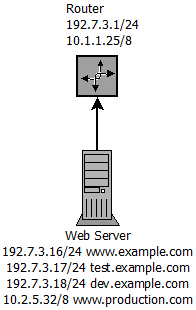
I eksempeldiagrammet har jeg anført adresser, der er tilknyttet en eksempelswebserver, hentet fra DNS. Hvis en webbrowser anmoder om webstedet på www.example.com, løses det til adressen 192.7.3.16. Når webserveren ser denne anmodning, returnerer den dataene for domænet www.example.com, da den ankom på serverens 192.7.3.16-adresse og ikke en af de andre. Husk, at alle 4 af disse adresser alle er knyttet til den samme netværkskort på serveren.
Med kombinationen af udmattelse af IPv4-adresser IPv6 vs. IPv4: Skal du pleje (eller gøre noget) som bruger? [MakeUseOf Explains]For nylig har der været meget snak om at skifte til IPv6, og hvordan det vil give mange fordele til Internettet. Men denne "nyhed" gentager sig selv igen, da der altid er en lejlighedsvis ... Læs mere og andre metoder til adgang til individuelle domæner på serveren fra en enkelt IP-adresse - såsom at bruge domænet navn til at forbinde virtuelle værter - denne specifikke anvendelse ser ud til at være faldet uden for nogle få private netværk. Da der kun er en enkelt netværkskort, kan denne konfiguration ikke give belastningsbalancerings-, redundans- eller gennemstrømningsfordele.
På Microsoft Windows-maskiner kan denne konfiguration kun bruges med statiske adresser Hvad er en statisk IP-adresse? Her er hvorfor du ikke har brug for enEn statisk IP-adresse er en, der aldrig ændres. Dynamiske IP-adresser ændres. Vi forklarer, hvorfor du ikke har brug for en statisk IP-adresse. Læs mere ; du kan ikke gøre dette, hvis Dynamic Host Configuration Protocol (DHCP) er aktiveret på adapteren.
Opsætning er ligetil:
- Gå til Kontrolpanel> Netværk og delingscenter eller højreklik på netværksikonet i meddelelsesområdet, og vælg Åbn netværk og delingscenter.
- Klik på Skift adapterindstillinger.
- Højreklik på den adapter, du vil ændre, og vælg Egenskaber> Internetprotokol version 4> Egenskaber.
- Vælg Brug følgende IP-adresse: radioknap, og indtast den relevante primære IP-adresse, undernetmaske og standard gateway. Du skal også manuelt indstille DNS-serveren passende til denne netværksforbindelse.
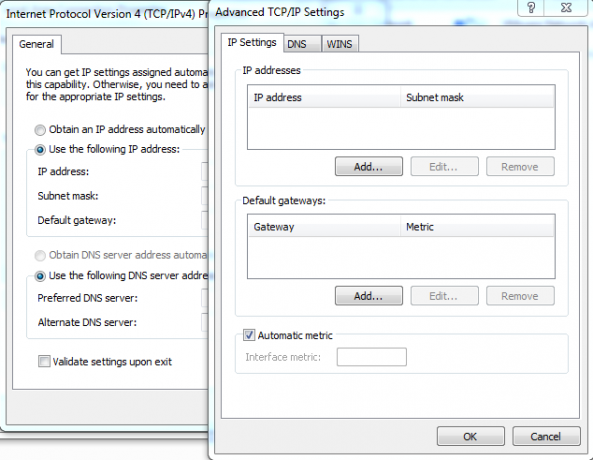
Når den primære forbindelse er konfigureret, skal du klikke på Fremskreden… knap. I dialogboksen Avancerede TCP / IP-indstillinger vil du være i stand til at tilføje yderligere IP-adresser og undernetmasker i den øverste del og standardgateways under den. Ved at tillade Windows automatisk at tildele målinger, bestemmer det metrikken for hvert link baseret på linkhastigheden med de hurtigste dem, der har den laveste metrisk (højere prioritet).
I de fleste tilfælde behøver du ikke at definere yderligere gateways, så gør det ikke, medmindre du har et specifikt behov for det.
For Linux-systemer kan du ændre / etc / netværk / grænseflader for at oprette virtuelle grænseflader ved at placere flere IP-adresser på en enkelt grænseflade som denne:
auto eth0. allow-hotplug eth0. iface eth0 inet statisk adresse 192.168.1.42 netmaske 255.255.255.0 gateway 192.168.1.1 auto eth0: 0. allow-hotplug eth0: 0. iface eth0: 0 inet statisk adresse 192.168.1.43 netmaske 255.255.255.0 auto eth0: 1. allow-hotplug eth0: 1. iface eth0: 1 inet statisk adresse 10.10.2.24 netmaske 255.0.0.0Linux-maskiner kan bruge DHCP til standardtildelingen.
Flere NIC'er, enkelt adresse pr. Interface
Den mest almindelige brug af denne konfiguration har en eller flere interne grænseflader og en eller flere eksterne -grænseflader, der hver har sine egne MAC- og IP-adresser, der forbinder det lokale netværk til resten af verden. Nogle kan straks genkende dette som deres routerkonfiguration Hvordan fungerer en router? En simpel forklaringRoutere kan virke komplicerede, men de er faktisk ganske enkle. Her er en hurtig guide til routere, hvad de gør, og hvordan de fungerer. Læs mere , selvom det også bruges til gateways, proxies, firewalls og andre sikkerhedsapparater.
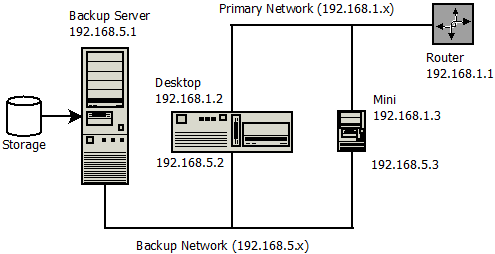
Bemærk: I diagrammet ovenfor har både skrivebordet og mini to netværkskort, hvor den ene forbinder den til den primære netværk, hvor det daglige arbejde sker, og det andet til det netværk, hvor sikkerhedskopieringen til serveren forekommer.
Som standard bruger en Windows-maskine denne type konfiguration, når den støder på flere NIC'er. Det kan bruge DHCP på alle netværk, der understøtter det i modsætning til den foregående konfiguration, hvor det kun kan bruge statisk adressering.
Dette er også den type konfiguration, der bruges til virtuelle maskiner, der kører under Virtualbox eller VMware. Den vært hypervisor opretter et virtuelt privat netværk til VM-forekomsten. Hypervisoren har selv sin egen IP-adresse, der bruges som standard gateway af VM-instanser til at få ud til andre netværk via værtsmaskinens netværkskort ved hjælp af NAT og omdannelse af det til sin egen software router.
Flere NIC'er, Enkelt adresserum
Hvis adresserummet er en enkelt IP- eller MAC-adresse, kaldes dette mere almindeligt linkaggregering men der er andre ækvivalente udtryk, såsom porttrunking, linkbundling, NIC-binding eller NIC-teaming. Dette er en metode til at øge gennemstrømningen mellem enheden (normalt en server) til og fra resten af netværket samt give en smule redundans. Netværkstrafikken er belastningsbalanceret mellem alle de teamede NIC'er og hvis en af de teamede NIC'er mislykkes, de resterende NIC'er fortsætter med at fungere normalt og holder enheden tilgængelig på netværk.
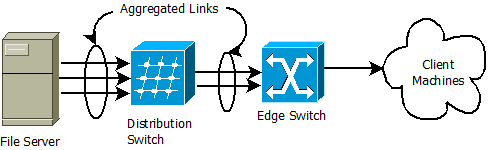
En hyppig brug af dette er at tillade mere trafik til / fra servere på eksisterende infrastruktur i stedet for at skulle udskifte selve infrastrukturen. Ved blot at tilføje teamede netværksadaptere til serveren og binde dem på tværs af switches for at give et federe rør for at bitene til at rejse gennem gennemløb øges, mens der gives redundans i tilfælde af et netværks fiasko adapter. Dette kan gøres for en brøkdel af omkostningerne ved opgradering af netværkskontakter, routere og kabling, som ellers ville være påkrævet.
Dette kan stadig bruges, hvis netværkskontakterne ikke kan håndtere limning. I dette tilfælde opsætning af en round-robin DNS udfører et simpelt niveau af belastningsbalancering for serveren. Efterhånden som hver DNS-anmodning behandles, cykles det gennem adresserne for hvert kort, der spreder arbejdet mellem hver af netværksadaptere, selvom specifik opløsningsadfærd på klientmaskiner og cache-DNS-servere vil forstyrre behandle.
Når det udføres på sted- eller netværksniveau, bruges en routingprotokol, såsom BGP, til at tilvejebringe aggregerings- og failover-muligheder. Med andre ord, når routerne bemærker, at et af linkene er mislykkedes, sender routerne i begge ender ikke længere trafik over det mislykkede link.

Flere NIC'er, Flere adresserum
Dette er ofte brugt til belastningsbalancering med specialiseret hardware til systemer med høj tilgængelighed løsning, der bruges af store websteder som Google, der betjener titusinder af transaktioner pr anden. Det bruges også til at multihome hele netværk. For eksempel ville forbindelse af et enkelt netværk til to forskellige internetudbydere til redundans falde i denne kategori.
Mens nogle hjemmebrugere muligvis kan overveje denne type valgmuligheder, kommer den ikke uden dens ulemper.
Først ser du på kontrakter med to internetudbydere, da to forbindelser fra den samme kilde ikke vil give redundans især i boligområder, hvor begge forbindelser næsten garanteres at løbe nøjagtigt det samme hardware. Fejlen på en enhed i denne enkelt sti nedbringer stadig begge forbindelser.
For det andet kræves der en ægte failover-kapacitet en dyrere kantruter, der understøtter BGP til detektion og isolering af linkfejl såvel som linkaggregering. Dette er normalt routere i erhvervsklasse, som deres priser ud over $ 300 tydeligt indikerer. Virksomheder som Ubiquiti tilbyder billigere enheder, der er målrettet mod små kontorer / hjemmekontor (SOHO) miljøer, men har blandede anmeldelser om deres pålidelighed og brugervenlighed, selv fra erfarne netværksadministratorer.
For det tredje kræver det samarbejde fra begge internetudbydere for korrekt at konfigurere BGP i begge ender af hvert link. Afhængigt af niveauet for samarbejde og konkurrence mellem dine lokale internetudbydere, kan dette være den største hindring.
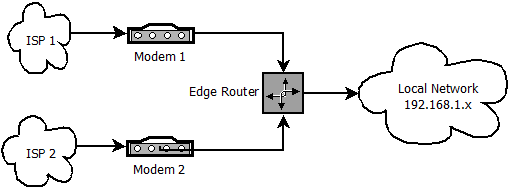
Selvom multihoming af et hjemmenetværk stadig er muligt uden disse kantrutere, er det ikke uden dets problemer:
- Failover er ikke glat.
- Hver åben forbindelse afsluttes pludseligt, mens en kant router med BGP giver en glattere overgang, og nogle protokoller på øverste niveau kan støde på en svag hik, fortsæt som om intet skete.
- Gennemstrømningen påvirkes sandsynligvis ikke uden at spille spil med rutekonfigurationen for alle maskiner på netværket. For eksempel at køre al trafik til bestemte websteder via en forbindelse og alle andre websteder gennem den anden forbindelse. Alligevel vil eventuelle gevinster sandsynligvis være minimale, mens du risikerer en potentielt nedsat netværksydelse.
- En linkfejl kan ende med at forårsage flere problemer, såsom hyppige timeouts, når den foretrukne sti, der er opsat i routingtabellen, ikke er tilgængelig.
Uden kantrutere bliver forholdene alt for kompliceret for lidt eller nogen gevinst. Efter min mening er den ekstra besvær bare ikke værd at det.
Konklusion
Mens multihoming af en computer er en temmelig enkel proces og kan bruges effektivt til en mangfoldighed af formål at gøre det samme for et hjem- eller SOHO-netværk muligvis ikke give tilstrækkelig fordel til at retfærdiggøre bekostning.
Hvordan bruger du multihomed-værter? Har du multihomed et netværk? Blev alle dine forventede fordele realiseret? Hvor udmærkede det sig, og hvordan kom den til kort? Fortæl os det i kommentarerne herunder.
Billedkreditter: D-link DFE-528TX 10/100 Mbps Fast Ethernet PCI netværkskort (CC BY 2.0) af Tim Gillin, Quagga-præfiksliste (CC BY 2.0) af Linux-skærmbilleder
Bruce har spillet med elektronik siden 70'erne, computere siden begyndelsen af 80'erne og svarer nøjagtigt på spørgsmål om teknologi, som han ikke har brugt eller set hele tiden. Han irriterer sig også ved at forsøge at spille guitar.


